
Transferência de arquivos Bluetooth no Android: compartilhamento contínuo entre dispositivos

"Existe uma maneira de compartilhar arquivos entre dispositivos Android via Bluetooth? Mais ou menos como o Bump, mas sem o uso de uma conexão com a internet."
- Do Reddit
Em fluxos de trabalho móveis e no uso diário, a transferência de arquivos Bluetooth continua sendo uma solução prática para compartilhamento de dados entre dispositivos. Embora não seja tão rápido quanto as alternativas com fio ou baseadas em nuvem, sua capacidade off-line e a conveniência plug-and-play o tornam uma escolha confiável para transferir arquivos entre dispositivos Android ou entre PCs Android e Windows . Este guia orientará você nas técnicas de transferência de arquivos Bluetooth no Android para todos os cenários, além de alternativas mais inteligentes quando você precisar de velocidades mais rápidas.
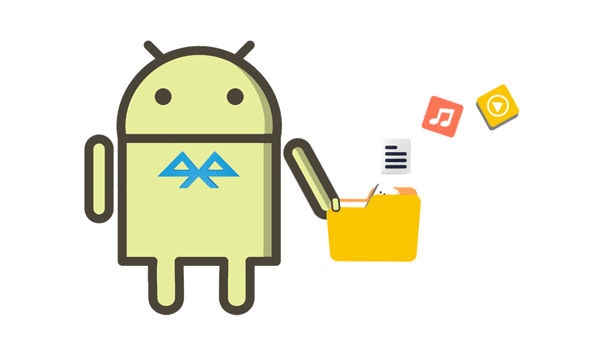
Enviar arquivos entre dispositivos Android usando Bluetooth é uma operação simples e fácil que você pode realizar com facilidade. Veremos como iniciar transferências contínuas de arquivos - sejam para transferências de vídeo Bluetooth, transferências de fotos Bluetooth ou qualquer outro tipo de dados - entre dois aparelhos Android nesta parte. Você entenderá melhor como enviar arquivos via Bluetooth no Android seguindo estas instruções.
Passo 1. Abra o aplicativo Configurações em ambos os celulares Android e selecione “Conexões” para ativar o “Bluetooth”. Isso revelará os dispositivos próximos que estão disponíveis para emparelhamento.

Passo 2. Escolha seu dispositivo na lista para estabelecer o emparelhamento do seu telefone Android com o outro dispositivo e insira o PIN quando solicitado para concluir o processo de emparelhamento.
Passo 3. Depois de conectado com sucesso, no dispositivo de envio, escolha o arquivo que deseja transferir, toque no botão "Compartilhar", selecione a opção "Bluetooth" e encontre e selecione o dispositivo de recebimento na lista.
Passo 4. Neste ponto, o dispositivo receptor receberá uma mensagem perguntando se aceita o arquivo recebido. Basta tocar em "Aceitar" e a transferência do arquivo começará.
A transferência de arquivos Bluetooth de um aparelho Android para um PC é um pouco mais complicada do que a transferência de arquivos Bluetooth entre dispositivos Android . Mas não se preocupe, nesta parte forneceremos um passo a passo completo sobre como enviar arquivos do Android para o PC via Bluetooth, tornando o seguinte simples para você realizar:
Passo 1. Acesse as configurações do seu dispositivo Android , navegue até “Bluetooth” e ligue-o.
Passo 2. Navegue até “Configurações” no seu PC, selecione “Dispositivos” e escolha “Bluetooth”. Ative o Bluetooth.

Passo 3. No seu dispositivo Android , procure os dispositivos Bluetooth disponíveis. Seu PC deve estar visível na lista de dispositivos disponíveis. Pressione o nome do seu PC para iniciar o processo de emparelhamento. Conclua o processo de emparelhamento seguindo as instruções na tela. Para verificar o emparelhamento, talvez seja necessário inserir um PIN no seu computador.
Passo 4. No seu PC, certifique-se de que esteja configurado para receber arquivos por Bluetooth.
Etapa 5. Navegue até o(s) arquivo(s) que deseja transferir em seu dispositivo Android e mantenha pressionado o(s) arquivo(s) para selecioná-los.
Passo 6. Após selecionar o(s) arquivo(s), toque em "Compartilhar" diretamente nas opções do arquivo. Escolha “Enviar via Bluetooth” ou algo semelhante. Escolha seu PC na lista de dispositivos disponíveis.
Etapa 7. Assim que o seu PC receber a solicitação de transferência de arquivo, você normalmente receberá uma notificação ou aviso. Aceite a transferência no seu PC.

O compartilhamento de Bluetooth de um dispositivo Android para um PC e a transferência de dados por Bluetooth de um PC para um dispositivo Android são processos comparáveis. Aqui está um guia completo sobre como utilizar o Bluetooth para mover arquivos de um PC para um telefone Android .
Passo 1. Primeiro, você precisará ativar o Bluetooth em ambos os dispositivos e estabelecer uma conexão.
Passo 2. Para transferir arquivos do computador para o telefone, encontre o telefone na lista de dispositivos Bluetooth do computador, clique com o botão direito no arquivo e escolha "Enviar para" ou "Compartilhar".
Passo 3. Quando o seu telefone aceitar a solicitação de transferência, os arquivos serão transferidos.
Embora o Bluetooth seja um meio conveniente de transferência de arquivos, pode não ser ideal ao lidar com arquivos grandes ou exigir velocidades de transferência mais altas. Nesses casos, você pode considerar o uso de um software de gerenciamento de dados Android eficiente, como Coolmuster Android Assistant . Este software é poderoso, permitindo a transferência rápida de arquivos via cabo USB ou Wi-Fi, e oferece suporte para backup e restauração de todos os dados em seu telefone Android com um clique.
Além disso, Coolmuster Android Assistant oferece suporte a vários tipos de transferência de dados entre computadores e telefones, incluindo, entre outros, fotos, vídeos, músicas, contatos e mensagens. Também permite o gerenciamento direto dos dados do telefone no computador, como exclusão de contatos, envio de mensagens e desinstalação de aplicativos.
Principais recursos do Android Assistant
Veja como transferir arquivos entre Android e PC usando Coolmuster Android Assistant :
01 Após baixar e instalar o software, inicie-o.
02 Conecte seu telefone Android ao computador usando um cabo de dados. Se solicitado, certifique-se de que a depuração USB esteja habilitada em seu telefone Android .

03 Para iniciar a transferência de arquivos, vá até o módulo “Meu Dispositivo”, escolha os tipos de arquivos que deseja transferir e selecione os dados específicos dentro desses tipos. Por fim, clique em “Exportar” para iniciar o processo de transferência.

Certamente, você pode transferir arquivos facilmente do seu telefone Android para um computador com apenas um clique. Depois de conectar seu telefone, navegue até "Super Toolkit" > "Backup" > selecione seu dispositivo > escolha os tipos de arquivo que deseja transferir > selecione um local em seu PC para armazenar o arquivo de backup > clique em "Back Up".

Tutorial em vídeo
Aprenda como transferir arquivos com eficiência entre seu dispositivo Android e PC usando Coolmuster Android Assistant abaixo:
Embora a transferência de arquivos por Bluetooth tenha se tornado menos comum no uso diário, ela continua sendo uma opção valiosa quando o Wi-Fi não está disponível ou os cabos são inconvenientes. Este guia fornece um passo a passo completo para transferência de dados via Bluetooth entre dispositivos Android e PCs - perfeito para situações de emergência quando você precisa compartilhar arquivos offline.
Coolmuster Android Assistant é um forte substituto para quem procura opções de transferência mais rápidas e confiáveis. Ele permite que os usuários gerenciem dados e aplicativos em smartphones Android , além de oferecer diversas opções de conexão para transferências rápidas de arquivos. Para Android , é um substituto confiável para transferência de arquivos Bluetooth. Experimente agora mesmo.
Artigos relacionados:
Abordagens mais bem avaliadas para transferência eficaz de arquivos do Android para Mac
[Resolvido] Como transferir arquivos do iPhone para Android via Bluetooth?
Compartilhamento de aplicativos via Bluetooth: é possível? Aqui está como fazer isso direito
Como compartilhar fotos do iPhone para Android via Bluetooth? [Resolvido]

 Android Transferência
Android Transferência
 Transferência de arquivos Bluetooth no Android: compartilhamento contínuo entre dispositivos
Transferência de arquivos Bluetooth no Android: compartilhamento contínuo entre dispositivos





